16.4 Sitemap erstellen mit OSMap 

| Erweiterung | OSMap (Free) |
|---|---|
| JED-Kategorie | Structure & Navigation • Site Map |
| Download | https://www.alledia.com/extensions/osmap |
| Zweck | automatische Erzeugung von Besucher- und Suchmaschinen-Sitemaps (XML-Sitemap) |
Eine Sitemap ist eine Linkliste aller Seiten Ihrer Website, die Sie z. B. als ansprechende Übersicht auf eine besondere Webseite platzieren, damit Besucher neben dem Hauptmenü eine weitere Navigationshilfe erhalten. Viel wichtiger ist die Sitemap jedoch für eine schnelle Indexierung Ihrer Website durch Suchmaschinen. Als sogenannte XML-Sitemap stellen Sie dabei eine maschinenlesbare Datei bereit, die Google und Co. einlesen, um sofort zu wissen, welche Ihrer Webseiten indexiert werden sollen. Die XML-Datei listet aber nicht nur Seiten, sondern ergänzt sie um Attribute des letzten Modifikationsdatums, der voraussichtlichen Update-Häufigkeit und der Wichtigkeit des Inhalts im Vergleich zu anderen Seiten. Das erlaubt eine feine Steuerung des Indexierungsverhaltens der Suchmaschinen. Ein Beispiel für die Ansicht solch einer XML-Sitemap im Browser sehen Sie in Abbildung 16.23.
Abbildung 16.23 XML-Sitemaps beschleunigen die Indexierung Ihrer Website und informieren Suchmaschinen über die Regelmäßigkeit von Contentaktualisierungen.
16.4.1 OSMap einrichten und Sitemap konfigurieren 

Als Erweiterung für die Sitemap-Erstellung kommt OSMap zum Einsatz, ein Nachfolger der in der Vergangenheit populären Xmap-Erweiterung. Besonders praktisch ist, dass OSMap nicht nur regulären Joomla!-Content in die Sitemap übernimmt, sondern über mitinstallierte Plugins auch Inhaltstypen anderer weit verbreiteter Komponenten berücksichtigt, darunter für das Content-Management-Framework K2 oder die Online-Shop-Lösung VirtueMart. Diese Plugins sind standardmäßig aktiviert; Sie sollten deshalb nach der OSMap-Installation im Plugin-Manager nach »osmap«-Plugins filtern und all diejenigen über die Status-Spalte deaktivieren, die Sie nicht benötigen.
Während der Installation legt OSMap bereits eine Sitemap an, die alle Menüeinträge und Inhaltselementseiten enthält, die auffindbar waren. Diese Konfiguration gilt es nun zu bereinigen. Klicken Sie auf Komponenten • OSMap, dann im Sitemaps-Manager auf die bereits vorhandene Sitemap. In der Sitemap-Konfiguration wechseln Sie zum Reiter Menus (siehe Abbildung 16.24).
Abbildung 16.24 Im Reiseforum erscheinen nur die Webseiten der mehrsprachigen Hauptmenüs und des »Footer Menus« in der Sitemap, das deutsche Hauptmenü genießt die höchste Indexierungspriorität, das »Footer Menu« enthält die unwichtigsten Seiten.
-
Menümarkierungen
Markieren Sie alle Menüs, deren enthaltene Webseiten für die Sitemap bestimmt sind. Vielleicht verwenden Sie ein verstecktes Menü (Hidden Menu), um den Home-Link oder andere Seiten unsichtbar zu schalten, oder bestimmte Menüs befinden sich ohnehin hinter der für Google und Co. nicht passierbaren Benutzeranmeldung. In diesem Fall entfernen Sie diese Menüs aus der Sitemap, indem Sie das Häkchen vor dem Menünamen löschen. Per Drag & Drop sortieren Sie außerdem die Menüs, was die Reihenfolge beim Aufbau der Sitemap beeinflusst. -
Feld Priority
Über die Priorität teilen Sie Suchmaschinen mit, wie wichtig Sie die Inhalte einzelner Webseiten einstufen: 1 ist die höchste Priorität, 0.1 die niedrigste. So ist die Homepage mit Sicherheit wichtiger als eine tief im System verborgene Produktdetailseite. Auch die Impressum- und Datenschutzerklärung-Links aus dem Footer Menu sollen nicht als oberstes Suchergebnis angezeigt werden, sie erhalten deshalb eine besonders niedrige Priorität. Wie Suchmaschinen allerdings genau mit diesem Wert verfahren, ist ein Betriebsgeheimnis.Idealerweise stellen Sie die Priorität pro Webseite ein. Das ist möglich, indem Sie sich die Sitemap im Frontend ansehen, während Sie angemeldet sind (siehe Abbildung 16.25). Die Sitemap-Seite erreichen Sie dann über das Backend unter Komponenten • OSMap • Klick auf den Link XML in der Spalte Sitemap Links.
Abbildung 16.25 Sind Sie im Frontend angemeldet, erlaubt OSMap die seitenindividuelle Zuweisung der Priorität und Update-Häufigkeit.
-
Feld Change Frequency
Dieses Feld beeinflusst möglicherweise, wie häufig Suchmaschinenbots Ihre Webseiten besuchen, um nach aktualisierten Inhalten Ausschau zu halten. Wie relevant das Feld tatsächlich ist, bleibt Geheimnis der Suchmaschinenentwicklern, es schadet jedoch nicht, pro Menü die grobe Richtung Ihrer Content-Updates vorzugeben: täglich (daily), wöchentlich (weekly), monatlich (monthly) oder jährlich (yearly).
Speichern & Schliessen Sie die Sitemap-Konfiguration, und sehen Sie sich die zusammengetragene Sitemap über den Link XML in der Spalte Sitemap Links an. Ihr Webbrowser formatiert die Webseitenliste sehr übersichtlich, den eigentlichen XML-Quelltext sehen Sie nur in der Quelltextansicht des Browsers.
Kopieren Sie nun die recht komplexe XML-Sitemap-URL (die genaue Syntax hängt von Ihren URL- und SEO-Einstellungen ab, z. B. /index.php?option=com_osmap&view=xml&tmpl=component&id=1 oder /en/component/osmap/xml/1?view=xml) in die Zwischenablage, denn zum Schluss folgt der wichtigste Schritt: die Bekanntmachung der Sitemap bei den Suchmaschinen.
Tipp: Sitemaps anderer Websitesprachen erreichen
Aus Kapitel 12, »Mehrsprachigkeit aktivieren«, wissen Sie, dass die Sprachunterscheidung im idealen Fall, wenn die Option Suchmaschinenfreundliche URL unter System • Konfiguration • Reiter Site aktiviert wurde, anhand des ersten Pfadordners der URL erfolgt. Also /de/, /en/ oder /nl/ für deutsch- oder englischsprachige oder niederländische Inhalte. Sonderfall: Für die Standardsprache ist kein Sprachunterordner notwendig, falls in der Plugin-Konfiguration System - Sprachenfilter die Option URL-Sprachkürzel entfernen auf Ja gesetzt wurde.
OSMap nutzt die gleiche Erkennung und entscheidet damit, welche Webseiten in die jeweilige sprachabhängige Sitemap aufgenommen werden, für die drei Beispielsprachen des Reiseforums sind also diese Sitemap-URLs erreichbar:
-
/component/osmap/xml/1?view=xml (Standardsprache Deutsch ohne Sprachkürzel)
-
/en/component/osmap/xml/1?view=xml
-
/nl/component/osmap/xml/1?view=xml
Vergessen Sie also nicht, bei einer mehrsprachigen Website Google und Bing auch die alternativen Sprachversionen der Sitemap zu übermitteln.
16.4.2 Kürzere URL zur Sitemap anlegen 

Vor der Übergabe der Sitemap-Links an die Suchmaschinen erzeugen Sie eine attraktivere URL, über die Ihre Sitemap erreichbar ist. Suchmaschinen erwarten die Sitemap üblicherweise im Hauptverzeichnis als /sitemap.xml. Das lässt sich zwar über eine spezifische Pfadangabe umschiffen, aber was ist mit Suchmaschinen, deren Suchpfad Sie nicht beeinflussen können? Nutzen Sie einfach die offizielle Umleitungen-Komponente von Joomla!, um die komplexe von OSMap erzeugte URL /index.php?option=com_osmap&view=xml&tmpl=component&id=1 oder /component/osmap/xml/1?view=xml zum Standard /sitemap.xml abzukürzen (siehe Abbildung 16.26, für Hinweise zur Erweiterung blättern Sie zurück zu Abschnitt 15.6, »Umleitungen anlegen«).
Hinweis: Bei mehrsprachigen Websites ergänzen Sie für die Ziel-URL _Sprache zwischen sitemap und .xml, z. B. sitemap_de.xml, sitemap_en.xml, sitemap_nl.xml.
Abbildung 16.26 Nicht zwingend notwendig, verhindert aber später Copy-&-Paste-Fehler; per Umleitung zeigt »/sitemap.xml« auf die kryptische URL der OSMap-XML-Sitemap.
-
Erzeugen Sie über Komponenten • Umleitungen • Button Neu eine neue Umleitung.
-
Als Quelladresse tragen Sie eine möglichst kurze, die Sitemap beschreibende URL ein; »sitemap.xml« hat sich eingebürgert.
-
Als Zieladresse kopieren Sie die komplexe URL aus der Zwischenablage, die Sie aus dem Sitemap-Manager-Aufruf kopiert hatten.
-
Speichern & Schliessen Sie den neuen Redirect, und rufen Sie die sitemap.xml-URL probeweise im Browser auf.
16.4.3 Sitemap bei Google und Bing einreichen 

Zu guter Letzt zeigen Sie nun den zwei großen Suchmaschinengiganten Google und Bing, wo ihre Bots die neue Sitemap finden. Zwingend ist das zwar nicht notwendig, da die Bots auch über viele andere Wege von der Existenz Ihrer Website erfahren, aber es beschleunigt den Indexierungsprozess. Insbesondere wenn Sie häufig Ihre Inhalte aktualisieren, denn OSMap reflektiert das Update sofort in der Sitemap.
Sowohl für Google als auch Bing benötigen Sie ein Konto beim jeweiligen Dienstleister, um die Search Console bzw. die Webmaster Tools aufzurufen. Für Google ist das ein ganz normales Google-Konto, das Sie vielleicht auch schon für Google Mail benutzen, für Bing benötigen Sie ein Microsoft-Konto, das Sie schon besitzen, falls Sie Skype oder Office 365 einsetzen.
Google Search Console (ehemals Google Webmaster Tools)
https://www.google.com/webmasters/tools
Um eine Sitemap einzureichen, fügen Sie zunächst über die Startseite der Search Console eine Website hinzu. Damit Google weiß, dass Sie auch wirklich Besitzer der Website sind, bietet der Assistent verschiedene Verifizierungsverfahren an. In der einfachsten Variante laden Sie eine spezielle bereitgestellte Datei ins Hauptverzeichnis der Website. Die Search Console, früher als Webmaster Tools bekannt, erklärt Schritt für Schritt, wie das funktioniert.
Ist Ihre Website einmal angelegt, gelangen Sie über Website verwalten in einen Bereich, der sich mit der Zeit mit interessanten Informationen über Ihre Website füllt, z. B. Suchanfragen, die zu Ihren Seiten führten, oder eine Liste anderer Websites, die auf Ihre verlinken. Über Crawling • Sitemaps gelangen Sie schließlich zur Übersicht über Ihre eingereichten Sitemaps. Klicken Sie hier auf den roten Button Sitemap hinzufügen/testen oben rechts, und kopieren Sie die Sitemap-URL hinein (siehe Abbildung 16.27). Es dauert nur wenige Minuten, bis die Sitemap analysiert wurde; für die Erstaufnahme in den Google-Index müssen Sie sich allerdings ein paar Tage gedulden.
Abbildung 16.27 Googles Sitemap-Bekanntmachung erreichen Sie über die Search Console, Menü »Crawling« • »Sitemaps« • Button »Sitemap hinzufügen/testen« rechts oben.
Bing Webmaster
http://www.bing.com/toolbox/webmaster
Auch im Bing Webmaster fügen Sie Ihre Website zunächst über die Startseite • Meine Sites hinzu. Dabei tragen Sie die URL Ihrer Sitemap in das zweite Textfeld Sitemap hinzufügen ein. (Bei bereits angelegten Websites erreichen Sie die Sitemap-Konfiguration unter Meine Site konfigurieren – Sitemaps, siehe Abbildung 16.28.) Natürlich ist im nächsten Schritt wie bei Google eine Verifizierung Ihrer Besitzrechte notwendig. Falls Sie über Ihren Webhoster Zugriff auf die DNS-Records haben, legen Sie einen neuen CNAME-Eintrag an. Oder Sie ergänzen ein spezielles Meta-Tag im HTML-Header Ihrer Joomla!-Installation. Am einfachsten ist aber sicher das Bereitstellen der auf der Bing-Webseite herunterladbaren Datei BingSiteAuth.xml in Ihrem Joomla!-Hauptverzeichnis.
Abbildung 16.28 Bings Sitemap-Verlinkung erreichen Sie über den »Bing Webmaster« • »Meine Site konfigurieren« • »Sitemaps«.
16.4.4 Sitemap Besuchern bereitstellen 

Die über OSMap erzeugte Sitemap hilft nicht nur Suchmaschinenbots, sich besser auf Ihrer Website zurechtzufinden, sondern auch menschlichen Besuchern. Sie ist die letzte Navigationshilfe, wenn weder das Menü noch die site-interne Suche genau die Seite verlinken, die Ihr Gast sucht. Für diesen Fall erzeugen Sie eine neue Sitemap-Webseite, die man üblicherweise im Footer Menu verlinkt.
-
Legen Sie über Menüs • Footer Menu • Neuer Menüeintrag eine neue Webseite an.
-
Menütitel: »Sitemap«
-
Menüeintragstyp: OSMap • HTML Sitemap
-
Choose a sitemap: Sitemap
-
-
Im Reiter Sitemap Settings haben Sie die Wahl, ein zusätzliches OSMap-spezifisches CSS-Stylesheet einzubinden. Stellen Sie den Schalter Include OSMap’s Style auf Ja, lädt das Frontend die Datei /components/com_osmap/assets/css/osmap.css, über die sich die Sitemap attraktiver formatieren lässt. Konsultieren Sie dann Abschnitt 10.5.3, »CSS-Overrides anlegen«, zur Identifizierung der betreffenden HTML-Elemente und CSS-Klassen. In der vorliegenden Version 3.1.5 von OSMap war die große <ul>-Linkliste beispielsweise über den CSS-Pfad #osmap ul erreichbar. Ein kleiner CSS-Override rückt die Sitemap somit in ein mehrspaltiges Layout, wie in Abbildung 16.29 demonstriert:
#osmap ul
{
columns: 200px 3;
-webkit-columns: 200px 3;
-moz-columns: 200px 3;
} -
Speichern & Schliessen Sie die neue Sitemap-Seite, und prüfen Sie die Anzeige im Frontend.
Abbildung 16.29 Die Standardformatierung der HTML-Sitemap ist sehr spartanisch; über CSS-Overrides gestalten Sie die Seite ansprechender, z. B. durch Erzeugen einer mehrspaltigen Linkliste.



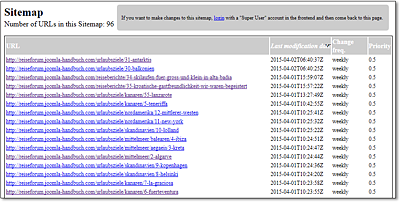
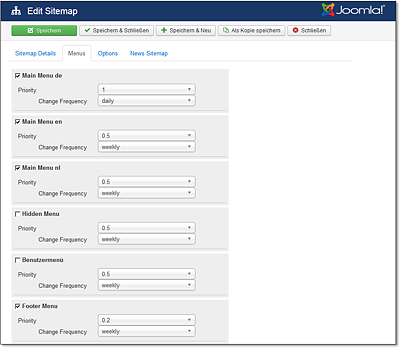

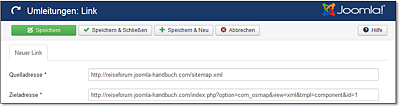
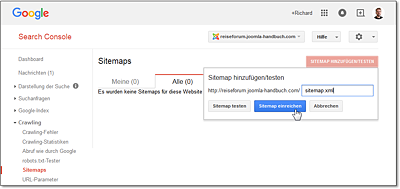
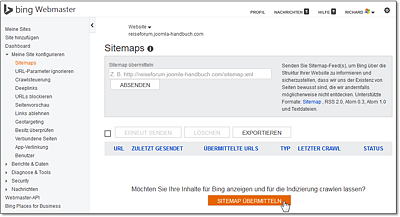
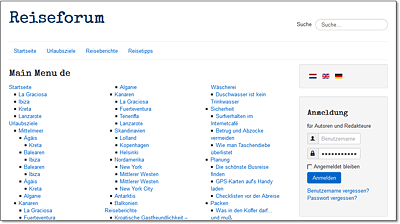
 Joomla! 3
Joomla! 3 Jetzt Buch bestellen
Jetzt Buch bestellen



